Как да намерите IP адреса на маршрутизатора в Android?

Съдържание
IP адресът на маршрутизатора е ключът за отключване на интерфейса за настройки на маршрутизатора. Когато въведете IP адреса на маршрутизатора в адресната лента на браузъра, можете да получите достъп до настройките на маршрутизатора.
Дори да имате най-добрия геймърски маршрутизатор, това може да не е от голямо значение за вас, ако не знаете другите възможности на маршрутизатора си, освен транслирането на мрежови адреси. Така че нека да проучим тези възможности и да разгледаме как да намерим IP адресите на маршрутизатора в Android.
Вижте също: Работи ли Google Nest Wi-Fi с Xfinity? Всичко, което трябва да знаетеВъзможности IP адрес на маршрутизатора
Освен че маршрутизаторът превежда вашите IP адреси на публичния IP адрес, показващ се в интернет, той може да ви покаже и свързаните устройства в мрежата ви и да го използвате, за да регулирате качеството на услугата си. Освен това можете да зададете родителски контрол и пренасочване на портове, ако е необходимо.
Свързани устройства
Отлична функция на уеб интерфейса на маршрутизатора е, че можете да видите кой е свързан към вашата мрежа. Маршрутизаторът излъчва Wi-Fi сигнал и създава безжичната мрежа, към която са свързани повечето устройства у дома.
Сега можете да намерите списъка със свързани устройства в зависимост от рутера, който имате, като следвате следните стъпки:
- TP-Link : След като влезете в интерфейса за настройки, щракнете върху Настройки на безжичната мрежа , това е един от разделите. Намерете Статистика за безжичните мрежи и щракнете върху него. Ще се появи прозорец със списъка на свързаните устройства.
- Netgear : С помощта на www.routerlogin.net влезте в интерфейса за настройки и се впишете, като използвате данните си. Щракнете върху Device Manager (Мениджър на устройствата) и ще можете да видите всички устройства, свързани към вашата мрежа.
- Asus: Отидете на адрес //router.asus.com, влезте в системата, като използвате данните си, и след това щракнете върху Карта на мрежата в Общ раздел в левия прозорец. Ще видите Клиенти , щракнете върху него и ще можете да видите всички текущи връзки.
Има и други маршрутизатори, но тези бяха взети като примери. Можете лесно да получите достъп до последните два без IP адрес, но за някои маршрутизатори като TP-Link ви е необходим IP адрес. Не се притеснявайте, скоро ще ви покажем как да намерите IP адреса на маршрутизатора в Android.
Качество на услугата
Качеството на услугата ви помага да контролирате трафика и да получите най-доброто изживяване на избрано от вас устройство. Можете дори да дадете приоритет на приложенията, които искате да използвате. QoS може да ви помогне да намалите честотната лента, разпределена за един от потребителите в мрежата.
Или просто може да ограничава различни фонови приложения, които консумират твърде много данни и намаляват скоростта. Например можете да ограничите торент клиента си или всяко друго приложение, което работи във фонов режим.
Пренасочване на портове
Ако искате да хоствате услуга или уеб сървър във вътрешната си мрежа, трябва да пренасочите портове. Пренасочването на портове може да се настрои от страницата с настройки на маршрутизатора. Трябва да отворите портове за входящи заявки извън частната ви мрежа.
Пренасочването на портове е широко използвано сред играчите на PlayStation. Когато някой иска да хоства сървър за игри, той трябва да използва функцията за пренасочване на портове на своя рутер. Затова трябва да знаете как да намерите IP адреса на рутера, за да знаете как да пренасочите портове.
Родителски контрол
Друго нещо, което можете да направите, когато научите как да откриете IP адреса на рутера си на вашето устройство с Android, е да използвате родителския контрол на рутера си. С родителския контрол на рутера си ще го настроите да филтрира трафика на всички устройства в мрежата.
Това може да не ви е от полза, защото все пак може да искате да имате достъп до някакво съдържание онлайн. Това обаче е чудесен начин да блокирате всички отрицателни страни на интернет. Ако рутерът ви не разполага с тази настройка, можете да помислите за други начини за настройване на родителски контрол.
Намиране на IP адреса на маршрутизатора в Android
Сега, след като разбрахте какви са възможностите на вашия рутер и че можете да получите достъп до всички тях само чрез намиране на IP адреса на рутера, ще ви покажем как да намерите IP адреса на рутера на вашето устройство с Android:
Вижте също: Колко струва 400 Mbps интернет? (Най-достъпните планове за 400 Mbps интернет)
- Първо, трябва да осъществите достъп до вашия Настройки .
- Докоснете Wi-F i и докоснете мрежата, към която сте свързани.
- Всяка по-нова версия на Android трябва да отваря подробности за мрежата и ще можете да видите икона на маршрутизатор и Маршрутизатор под него е изписан IP адресът.
- Ако имате по-стара версия на Android, трябва да докоснете Управление на мрежовите настройки .
- След това докоснете Показване на разширени опции , след което докоснете Статичен когато видите Настройки на IP .
- Ще видите Gateway раздел. Това е IP адресът на вашия рутер.
Намиране на IP адреса на маршрутизатора в iPhone
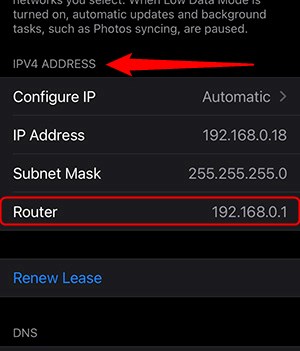
Грижим се и за потребителите на iPhone. Затова ще ви кажем как можете да получите достъп до тези невероятни настройки на маршрутизатора, като намерите IP адреса на маршрутизатора в iPhone-а си. Почти идентично е с по-новата версия на Android-а. Просто следвайте тези стъпки:
- Въведете вашия Настройки .
- Докоснете Секция Wi-Fi .
- Отворете вашия Wi-Fi мрежа .
- Ще има раздел, наречен IPV4 АДРЕС .
- В този раздел ще видите ред, който гласи Маршрутизатор , адресът на вашия рутер е там.
Заключение
Ето го и това е. Вече знаете какви са възможностите на вашия рутер и кои настройки можете да контролирате чрез достъп до интерфейса на рутера. Също така знаете най-лесния начин за достъп до настройките на рутера.
Всички използваме смартфони и сега вече знаете как да откриете IP адресите на рутерите в телефони с Android. Освен това знаете как да го направите с помощта на iPhone, а това означава, че няма да имате затруднения при използването на разширени настройки. Ако имате някакви проблеми, свържете се с производителя на рутера си, той може да ви помогне.

